Android-systeem is geweldig als het gaat om het gebruik van oceanen van apps en het genieten van naadloze ervaringen. Mensen krijgen meestal vervelende berichten tijdens het installeren van apps op hun Android-apparaten, vooral apps van websites. Een bericht dat u niet kunt negeren, is App niet geïnstalleerd.
Volgens ons onderzoek is dit probleem een veelvoorkomend probleem waarmee Android KitKat, Lollipop, Marshmallow en de nieuwste systemen te maken hebben.
In deze zelfstudie leert u de mogelijke redenen voor de fout. Bovendien laten we u 10 oplossingen zien om de fout op te lossen die app niet is geïnstalleerd en u te helpen genieten van uw favoriete apps op uw telefoon.

App niet geïnstalleerd
Er zijn veel oorzaken die de fout kunnen veroorzaken dat de app niet is geïnstalleerd. De hoofdzakelijk 4 mogelijke redenen zijn:
1. Het installatiebestand van de app is mogelijk beschadigd of sommige delen van het kernbestand zijn gewijzigd.
2. Mogelijk is er een fout opgetreden in het Android Manifest, dat bestaat uit een set machtigingen, inclusief app-installatie.
3. U heeft de verkeerde versie van de app gedownload of deze is niet ontworpen voor uw Android-telefoon.
4. De fout kan optreden als u een niet-ondertekende app installeert.
Hier zijn enkele van de efficiënte oplossingen om de app niet-geïnstalleerde fout op Android-apparaten te herstellen.
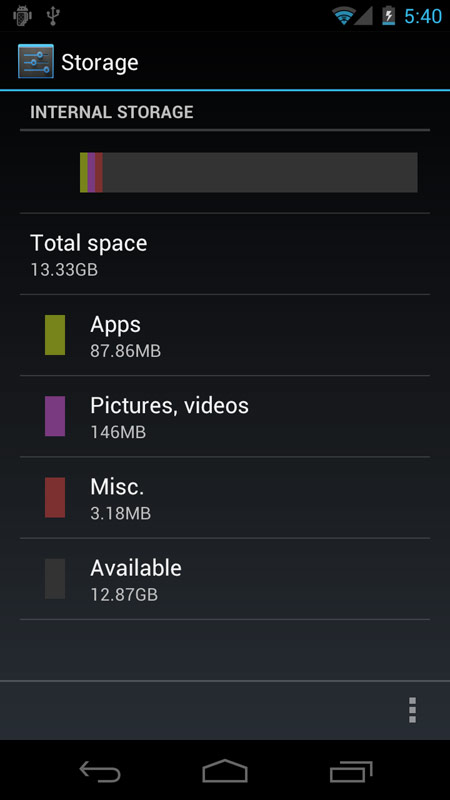
De meeste apps zijn alleen beschikbaar voor interne opslag. Als er onvoldoende ruimte is op uw telefoon, verschijnt de foutmelding dat de app niet is geïnstalleerd. Het eerste dat u moet doen, is controleren hoeveel opslagruimte op uw apparaat in de app Instellingen.
Opslag is niet genoeg? Gewoon halen clean master voor Android om meer ruimte vrij te maken.
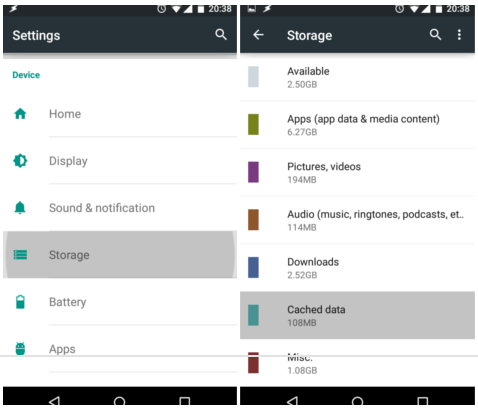
Om ruimte vrij te maken, kunt u de cachegegevens op uw telefoon eenvoudig wissen
Stap 1 Open de Instellingen-app vanuit de app-lade.
Stap 2 Ga naar Opslag -> Gegevens in cache. Tik wanneer daarom wordt gevraagd op OK om het te bevestigen.
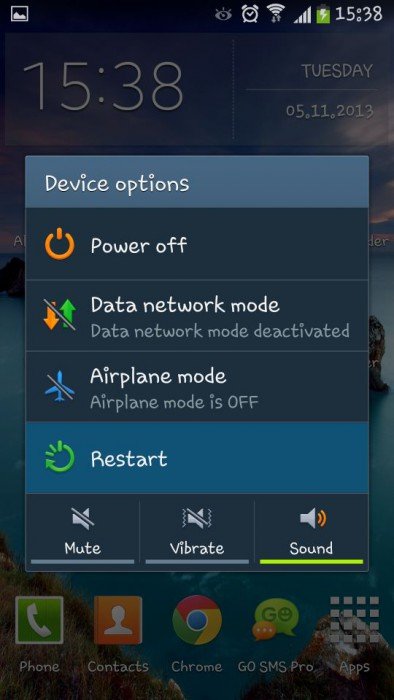
Het opnieuw opstarten van uw telefoon is altijd de moeite waard om te proberen wanneer de fout van de app niet is geïnstalleerd, optreedt.
Stap 1 Druk op de aan / uit-knop om over te schakelen naar het uitschakelscherm.
Stap 2 Selecteer Opnieuw opstarten en wacht tot uw telefoon is uitgeschakeld en weer ingeschakeld.
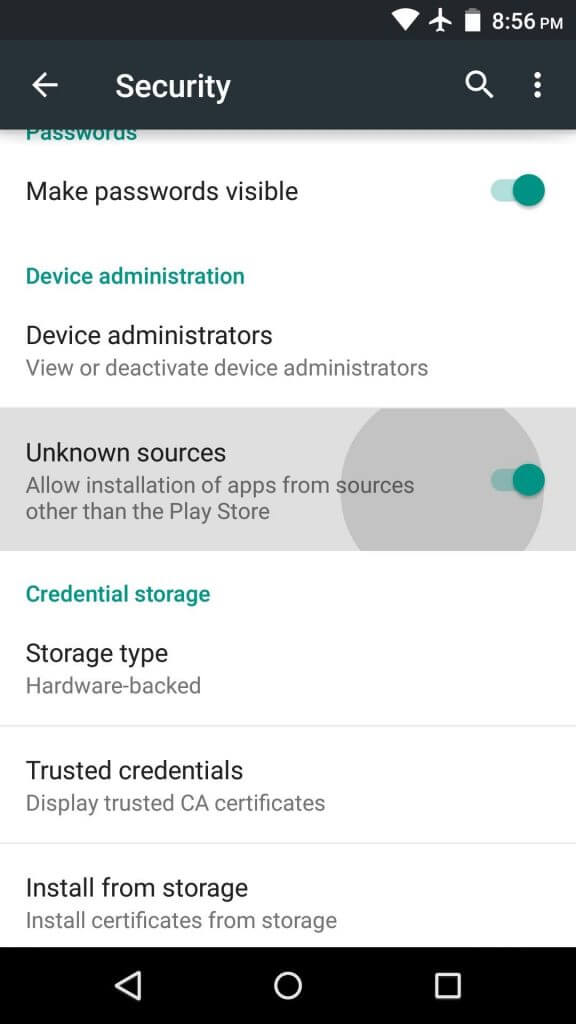
Als u APK's van internet installeert, moet u de optie Onbekende bronnen inschakelen.
Stap 1 Ga naar Instellingen -> Beveiliging -> Onbekende bronnen.
Stap 2 Zet de schakelaar in de ON-positie om deze in te schakelen. Nu kunt u proberen de app opnieuw te installeren.
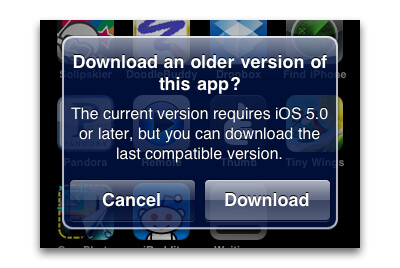
Hoewel Google Android O heeft uitgebracht, gebruiken veel gebruikers nog steeds oude systemen, zoals Android KitKat en Lollipop. Zorg ervoor dat u de app heeft gedownload die beschikbaar is op uw Android-systeem.
Kijk hier voor update Android-telefoon.
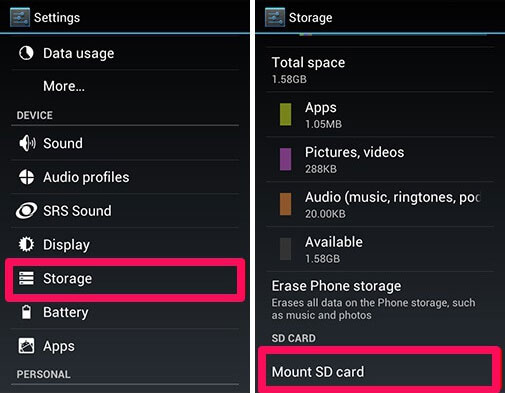
Soms downloaden mensen liever APK-bestanden naar een SD-kaart; Als u de app echter vanaf de SD-kaart installeert, kan de fout van de app niet geïnstalleerd verschijnen. De oplossingen zijn eenvoudig, plaats de SD-kaart in Instellingen -> Opslag of verplaats de APK naar het interne geheugen en installeer deze vervolgens.
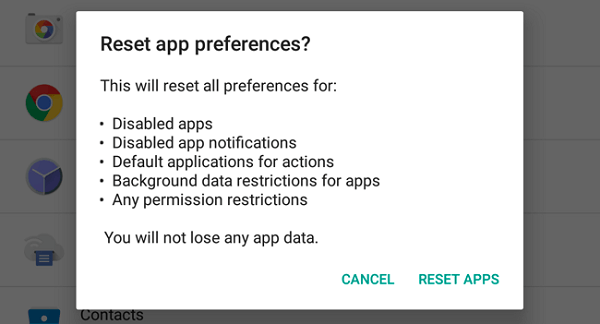
Een andere oplossing om de fout van een app die niet is geïnstalleerd op te lossen, is door alle app-voorkeuren opnieuw in te stellen.
Stap 1 Navigeer naar Instellingen -> Apps of Apps-manager.
Stap 2 Zoek naar Alle apps en tik op het menupictogram.
Stap 3 Raak App-voorkeuren resetten aan en herstel de app-instellingen naar de fabrieksstatus.
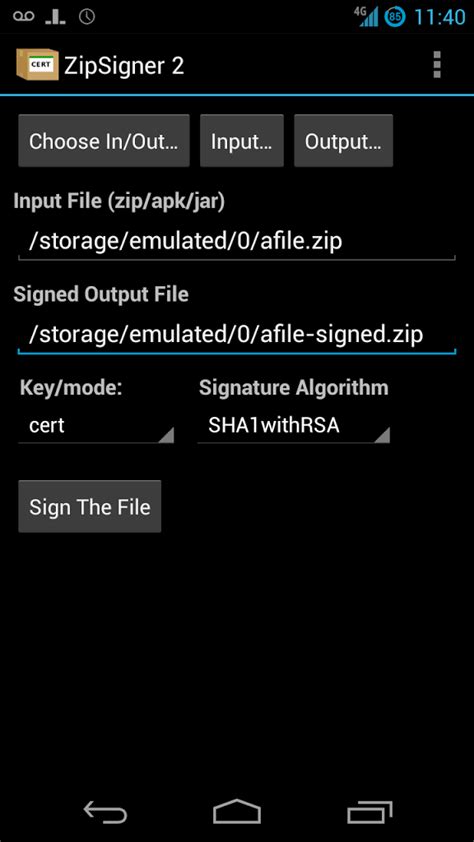
Om een niet-ondertekende app op uw telefoon te installeren, moet u deze ondertekenen met tools van derden, zoals ZipSigner.
Stap 1 Installeer ZipSigner vanuit Play Store en voer het uit.
Stap 2 Tik op Kies invoer / uitvoer en zoek het APK-bestand dat u wilt installeren.
Stap 3 Druk op de knop Teken het bestand om de app te ondertekenen.
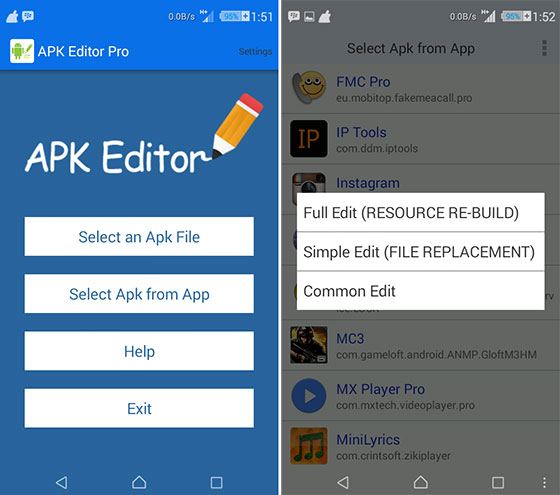
Als de verkeerde codes de fout veroorzaken dat de app niet is geïnstalleerd, kunt u enkele wijzigingen aanbrengen in de SDK.
Stap 1 Download APK Editor van Play Store en start het.
Stap 2 Tik op APK selecteren uit app in de startinterface, zoek de app en selecteer Algemeen bewerken.
Stap 3 Wijzig vervolgens app-codes op basis van uw situatie en pas deze toe.
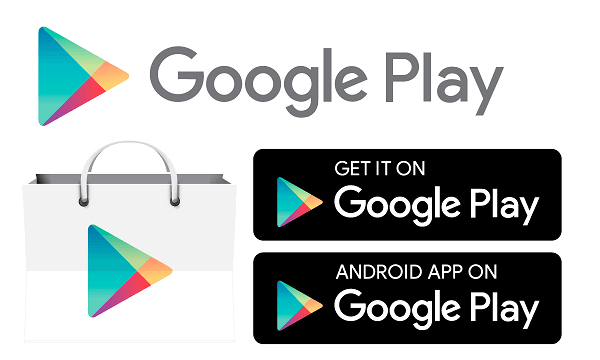
Als u de bovenstaande oplossingen heeft geprobeerd terwijl de fout van de app niet is geïnstalleerd, raden we u aan een vergelijkbare app te downloaden van Google Play Store. Het is niet alleen de veiligste plek om apps te krijgen, maar ook om de kans op fouten te verkleinen.
Als u alleen app-gegevens wilt herstellen, raden we u aan om het te proberen FoneLab voor Android De belangrijkste kenmerken zijn:
Hoe app-gegevens van Android-telefoon te herstellen

Stap 1 Installeer FoneLab voor Android op uw computer en start het. Sluit uw Android-telefoon aan op uw computer met een USB-kabel. Schakel de USB-foutopsporingsmodus op uw telefoon in.
Hier leer je haal verwijderde video's op Android-telefoon op.
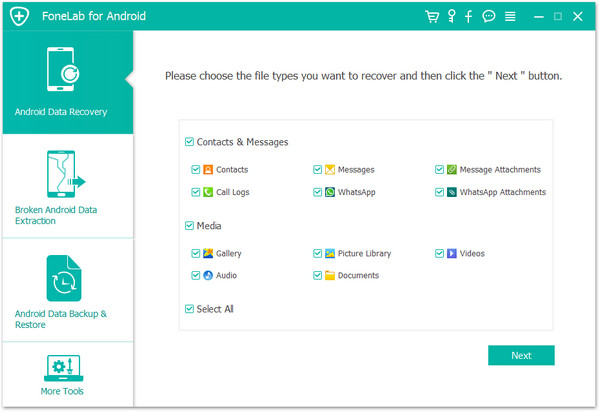
Stap 2 Wanneer u het gegevenstypevenster opent, selecteert u wat u wilt herstellen en klikt u op de knop Volgende. Nu kunt u alle gegevens op uw telefoon per categorie bekijken.

Stap 3 Selecteer ten slotte alle app-gegevens die u terug wilt halen en druk op de knop Herstellen. Kies desgevraagd de bestemming om uw gegevens op te slaan en start het proces. Het kan even duren, afhankelijk van de hoeveelheid gegevens die u herstelt.
Mensen besteden veel tijd aan het gebruik van hun smartphones en apps dragen de meeste tijd bij. Het is vervelend dat de fout van de app die niet is geïnstalleerd, optreedt, dus hebben we ons in deze tutorial gericht op de oplossingen om dit probleem op te lossen. We wensen dat onze gidsen u van dienst zijn.
Bovendien hebben we ook een gemakkelijke manier gedeeld om app-gegevens van uw Android-telefoon te herstellen, FoneLab voor Android. Het is niet alleen in staat om verloren gegevens terug te krijgen, maar deze ook in de oorspronkelijke staat te herstellen. Hoe dan ook, Google Play Store is altijd de eerste keuze om apps op Android-telefoons te downloaden.